分区工具diskgenius怎样复制分区-分区工具diskgenius复制分区的具体操作
php小编子墨带来了关于分区工具DiskGenius如何复制分区的详细操作指南。DiskGenius是一款功能强大的分区管理工具,其分区复制功能能够帮助用户快速、安全地复制分区数据,提供了多种复制方式和选项,使用户可以灵活地进行操作,确保数据完整性和安全性。接下来,我们将详细介绍DiskGenius的分区复制功能的具体操作步骤,帮助用户更好地利用该工具进行分区管理。
首先打开DiskGenius软件,定位到硬盘区,找到需要克隆的分区,然后右键单击选择“克隆分区”选项。
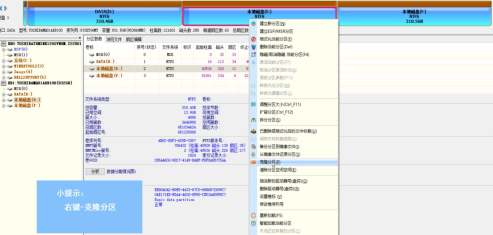
然后选择“目标分区”,点击“确定”
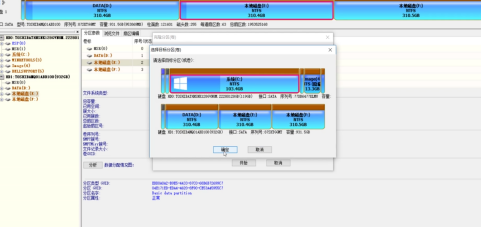
再点击“开始”即可
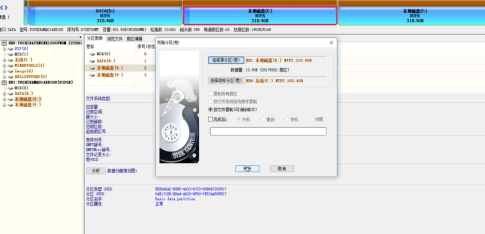
方法二:点击“工具”——“克隆分区”
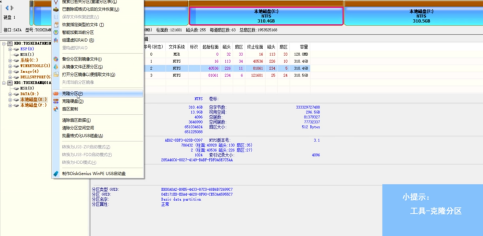
同样选择“目标分区”,点击“确定”
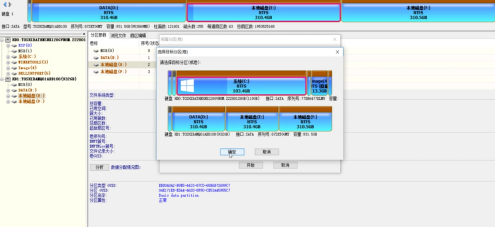
再点击“开始”即可
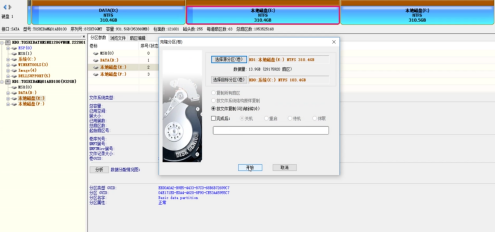
以上是分区工具diskgenius怎样复制分区-分区工具diskgenius复制分区的具体操作的详细内容。更多信息请关注PHP中文网其他相关文章!

热AI工具

Undresser.AI Undress
人工智能驱动的应用程序,用于创建逼真的裸体照片

AI Clothes Remover
用于从照片中去除衣服的在线人工智能工具。

Undress AI Tool
免费脱衣服图片

Clothoff.io
AI脱衣机

Video Face Swap
使用我们完全免费的人工智能换脸工具轻松在任何视频中换脸!

热门文章

热工具

记事本++7.3.1
好用且免费的代码编辑器

SublimeText3汉化版
中文版,非常好用

禅工作室 13.0.1
功能强大的PHP集成开发环境

Dreamweaver CS6
视觉化网页开发工具

SublimeText3 Mac版
神级代码编辑软件(SublimeText3)
 qq音乐歌词怎么复制 歌词复制的方法
Mar 12, 2024 pm 08:22 PM
qq音乐歌词怎么复制 歌词复制的方法
Mar 12, 2024 pm 08:22 PM
我们用户们在使用这款平台的时候应该都能够了解到上面对于一些功能的多样性,我们知道一些歌曲的歌词都写的非常的不错。有时候甚至都会多听几遍,觉得其中的含义都是非常深刻的,所以我们想要去了解其中的胜意,就想要直接的复制下来当文案来使用,不过对于要使用的话,还是要学会如何去复制歌词才可以,这些操作方面我相信大家们应该都并不模式,但是在手机上面操作确实是有点难度,所以为了能够让大家们更好的了解的话,今日小编就来为你们好好的讲解上面的一些操作体验,如果你们也喜欢的话,就和小编一起来看看吧,不要错过了。
 使用DiskGenius工具进行硬盘分区时,进行4K对齐
Jan 01, 2024 pm 02:37 PM
使用DiskGenius工具进行硬盘分区时,进行4K对齐
Jan 01, 2024 pm 02:37 PM
在硬盘当中4k对齐是非常重要的参数,但是一般新硬盘是没有分区和对齐的,今天小编教大家如何使用DiskGenius分区工具4K对齐,分区类型建议选择mbr,因为这个安装系统比较容易的。然后选择3个分区,具体的操作流程一起来看看吧。硬盘用DiskGenius分区工具4K对齐详细步骤1、在别的电脑上插入固态硬盘,打开这个图一的软件,没有的可以进行下载的,然后呢点击你的固态硬盘。就是灰色的就是。新硬盘都是灰色的没有分区。然后点击这个快速分区。2、分区类型建议选择mbr,因为这个安装系统比较容易的。然后选
 复制的快捷键是什么
Mar 10, 2023 pm 02:00 PM
复制的快捷键是什么
Mar 10, 2023 pm 02:00 PM
复制的快捷键是“Ctrl+c”,与之相对应的粘贴键是“Ctrl+v”;在电脑中,使用鼠标拖拽选中文字,按住Ctrl,再点C键,即可完成复制;快捷键就是指通过某些特定的按键、按键顺序或按键组合来完成一个操作。
 分区工具diskgenius如何进行磁盘分区-分区工具diskgenius进行磁盘分区的方法
Mar 06, 2024 am 10:16 AM
分区工具diskgenius如何进行磁盘分区-分区工具diskgenius进行磁盘分区的方法
Mar 06, 2024 am 10:16 AM
想必在座的用户对分区工具diskgenius都不陌生,不过你们晓得分区工具diskgenius如何进行磁盘分区吗?下文就为各位带来了分区工具diskgenius进行磁盘分区的方法,让我们一同来下文看看吧。将U盘启动盘插入电脑的USB接口后,重新启动电脑,然后持续按下相应的电脑启动快捷键(不同电脑的启动快捷键可能不同,可以根据电脑正常开机提示的按键或者官方网站进行查询)。接着在启动选项中选择U盘启动盘,按下回车键确认选择。操作步骤如上所述。2、在u启动主菜单界面选择【02】运行u启动win8pe防
 分区工具diskgenius如何4k对齐分区?分区工具diskgenius4k对齐分区的方法
Mar 04, 2024 am 11:16 AM
分区工具diskgenius如何4k对齐分区?分区工具diskgenius4k对齐分区的方法
Mar 04, 2024 am 11:16 AM
很多小伙伴不知道分区工具diskgenius如何4k对齐分区,所以下面小编就分享了分区工具diskgenius4k对齐分区的方法,一起跟着小编来看看吧,相信对大家会有帮助。1、首先,打开DiskGenius分区工具。然后,在可见的固态硬盘中选择灰色的硬盘,因为新的硬盘都是灰色的,还没有进行分区。接下来,点击"快速分区"选项,如下图所示。2、然后选择创建3个分区。对于分区1,右键单击并设置C盘的大小。其中,分区1为C盘,分区2为D盘,分区3为E盘,如下图所示。3、接下来,点击"对齐到分区整倍数"选
 分区工具diskgenius怎么恢复文件-分区工具diskgenius恢复文件的方法
Mar 04, 2024 am 11:50 AM
分区工具diskgenius怎么恢复文件-分区工具diskgenius恢复文件的方法
Mar 04, 2024 am 11:50 AM
近期有很多小伙伴咨询小编分区工具diskgenius怎么恢复文件,接下来就让我们一起学习一下分区工具diskgenius恢复文件的方法吧,希望可以帮助到大家。您可以通过在DiskGenius的主界面上方的硬盘分区图中选择特定分区,右键点击,然后从弹出的菜单中选择“已删除或格式化后的文件恢复”来执行文件恢复操作。打开恢复选项窗口后,需勾选三个选项:“恢复已删除的文件”、“完整恢复”和“额外扫描已知文件类型”,如图所示。3、点击右侧的“选择文件类型”按钮,在弹出的窗口中指定您需要恢复的文件类型,如下
 PS复制图层快捷键
Feb 23, 2024 pm 02:34 PM
PS复制图层快捷键
Feb 23, 2024 pm 02:34 PM
在PS复制图层快捷键中,我们可以知道使用PS的时候如果想要进行复制图层的操作,可以使用到快捷键【Ctrl+J】进行快速复制。这篇复制图层快捷键的介绍就能够告诉大家具体的操作方法,下面就是详细的内容,赶紧看看吧。PS复制图层快捷键答:【Ctrl+J】具体方法:1、在ps中打开图像,选中需要复制的图层。2、键盘同时按下【Ctrl+J】,即可完成对图层的复制。其他复制方式:1、打开图像后,按住图层,向下放【新建图层】图标移动。2、移动到该图标上后,松手。3、即可完成图层复制。
 复制快捷键ctrl加什么
Mar 15, 2024 am 09:57 AM
复制快捷键ctrl加什么
Mar 15, 2024 am 09:57 AM
在 Windows 系统中,复制的快捷键是 Ctrl+C;在苹果系统中,复制的快捷键是 Command+C;在 Linux 系统中,复制的快捷键是 Ctrl+Shift+C。了解这些快捷键可以提高用户的工作效率,方便地进行文本或文件复制操作。






